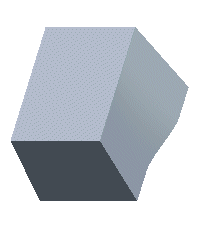示例:创建可变拔模
本示例说明如何用可变拔模角创建“拔模”特征。原始零件如下图所示。
1. 侧曲面
2. 顶部平面
1. 单击
“模型”(Model) >
 “拔模”(Draft)
“拔模”(Draft)。
2. 选择侧曲面 (1) 作为拔模曲面。
3. 单击
 “拔模枢轴”(Draft hinges)
“拔模枢轴”(Draft hinges) 收集器以将其激活,然后选择 top plane (2) 作为拔模枢轴。系统还使用它来自动确定拉伸方向,并显示预览几何,如下图所示。
4. 在
“拔模”(Draft) 选项卡上的
 “角度 1”(Angle 1)
“角度 1”(Angle 1) 框内键入
15,然后单击

反向角度以添加或移除材料。系统将更新预览几何,如下图所示。
5. 右键单击连接到拔模角的任一圆形控制滑块,然后选取“添加角度”(Add Angle)。系统将添加另一个拔模角控制位置,如下图所示。
6. 双击第二个拔模角值,然后将其更改为 5。新预览几何如下图所示。
7. 单击第一个拔模角控件 (0.5 位置处的那一个) 的圆形控制滑块,将其拖动到 0.25 位置处,如下图所示。
8. 单击
 “确定”(OK)
“确定”(OK)。最终几何如下图所示。
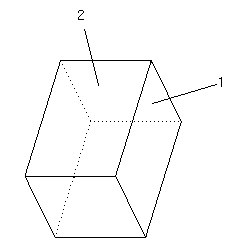
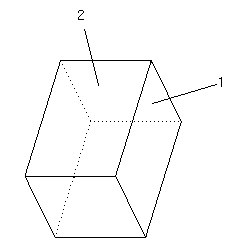
 “拔模”(Draft)。
“拔模”(Draft)。 “拔模枢轴”(Draft hinges) 收集器以将其激活,然后选择 top plane (2) 作为拔模枢轴。系统还使用它来自动确定拉伸方向,并显示预览几何,如下图所示。
“拔模枢轴”(Draft hinges) 收集器以将其激活,然后选择 top plane (2) 作为拔模枢轴。系统还使用它来自动确定拉伸方向,并显示预览几何,如下图所示。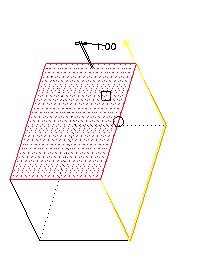
 “角度 1”(Angle 1) 框内键入 15,然后单击
“角度 1”(Angle 1) 框内键入 15,然后单击  反向角度以添加或移除材料。系统将更新预览几何,如下图所示。
反向角度以添加或移除材料。系统将更新预览几何,如下图所示。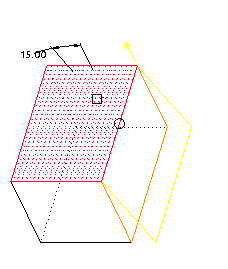
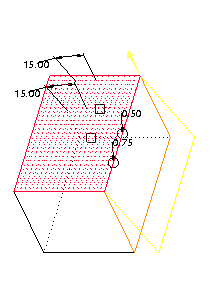
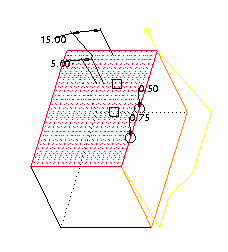
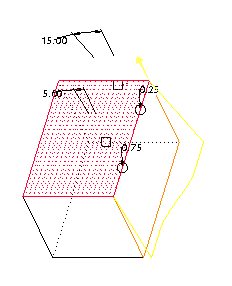
 “确定”(OK)。最终几何如下图所示。
“确定”(OK)。最终几何如下图所示。